修护:Win10 1909系统更新失败怎么办?
使用Win10 1909操作系统的时候有些情况下可能会遇到系统更新失败的情况。Win10 1909系统更新失败怎么办呢?其实我们可尝试着重新安装一次操作系统,或对于系统进行手动下载安装。具体操作步骤见下面详细介绍。
Win10 1909系统更新失败怎么办
方法一:
“干净启动”,停止非核心的程序运作、卸载非必要的软件,排除第三方软体的影响:
1. 卸载设备中的第三方杀毒、管家、优化软件
2. 同时按【Windows 徽标键+R】,输入 【msconfig】,按回车(Enter)
3. 点击 【服务】>【隐藏所有 Microsoft 服务】>【全部禁用】(若您启用了指纹识别功能,请不要关闭相关服务)
4. 启动【任务管理器】,点击【启动】 选项卡,将所有启动项都禁用
5. 重启设备
方法二:
重启Windows更新服务
1. 启动【开始】菜单,输入【cmd】,右键点击【命令提示符】,选择以【管理员身份】运行
2. 依次逐一输入下面命令(可小心复制贴上):
SC config wuauserv start= auto
SC config bits start= auto
SC config cryptsvc start= auto
SC config trustedinstaller start= auto
SC config wuauserv type=share
net stop wuauserv
net stop cryptSvc
net stop bits
net stop msiserver
ren C:WindowsSoftwareDistribution SoftwareDistribution.oldold
ren C:WindowsSystem32catroot2 catroot2.oldold
net start wuauserv
net start cryptSvc
net start bits
net start msiserver
netsh winsock reset
3. 重启机器,再看看效果
方法三:
1、按住Win键+R键打开“运行”界面,在输入框内中输入services.msc,并按下回车或确定。
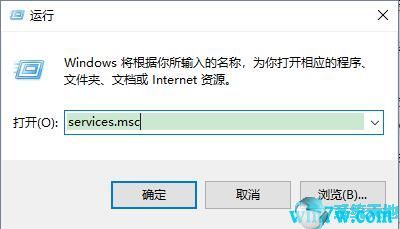
2、找到并双击打开“Windows Update”服务,将启动类型改为“禁用”,并点击“服务状态”下面的“停止”按钮。
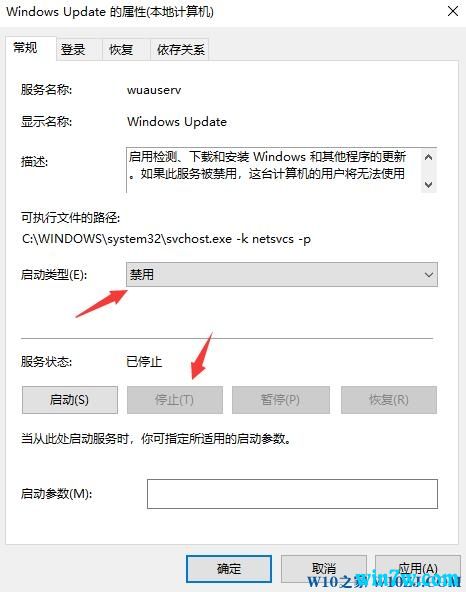
3、找到C:WindowsSoftwareDistribution文件夹,并将其重命名为SDfolder。
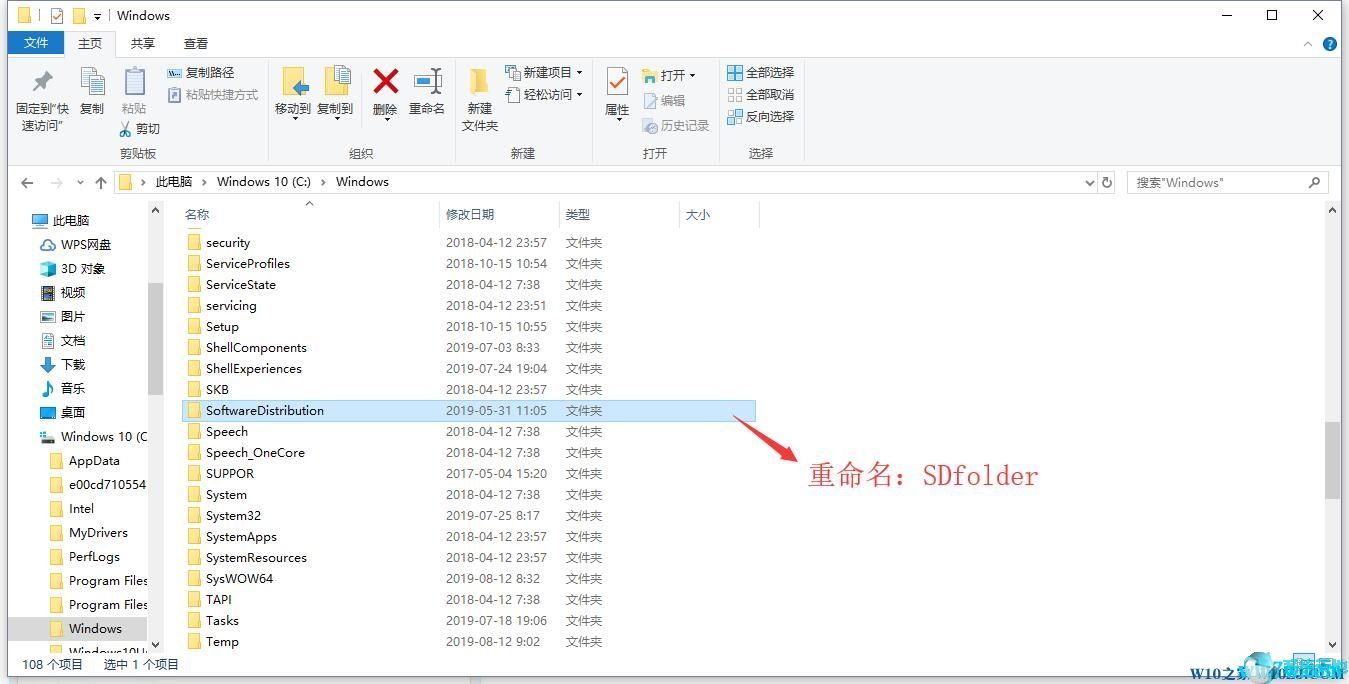
4、完成上述步骤后,重新启动Windows Update服务(调整启动类型并开启服务),再尝试检查更新和安装即可。
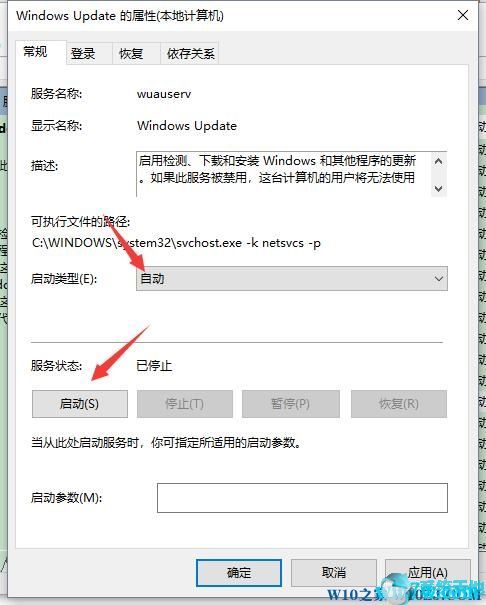
参考上文操作之后,win10 1909更新失败的修复的问题就能解决了,虽说Windows更新老是容易出问题,但咱们也没法避免。









